Usuń wirusa n1n1n1 (Instrukcj usuwania) - zaaktualizowano, lis 2016
Instrukcja usuwania wirusa n1n1n1
Czym jest Wirus n1n1n1?
Jak zmienil sie wirus n1n1n1 od czasu swojego pojawienia sie?
N1n1n1 ukazal sie we wrzesniu 2016roku. Od tego casu dosc mocno sie nie zmienil. Najwazniejsza rzecza ktora zostala zmieniona przez autorow oprogramowania wirusa n1n1n1 jest nazwa instrukcji dotyczacej tego zagrozenia a wlasciwie zaplaty grzywny. Obecnie plik nazywa sie explanations.html. Graficzna strona tego wirusa nie zmienila sie za bardzo, mozesz pomyslec ze to wszystko to jedno wielkie oszustwo a strona nadal jest utrzymana w latach konca XX wieku. Oprocz tego warto wiedziec ze brak zmiany tego wirusa od lat 90 powodowalby ze wirus bylby calkowicie niegrozny. W tym artykule przygotowalismy dla ciebie przeglad tego wirusa, ktory moze ci pomoc zauwazyc jego obecnosc i moze pomoc ci usunac wirusa n1n1n1 z twojego komputera tak aby nie stanowil wiecej zagrozenia dla twojego komputera.
Oprogramowanie nalezy do grupy wirusow, które opieraja swoj system platnosci na polaczeniach z siecia TOR starajac sie jednoczesnie pozostac anonimowe. Zaraz po tym jak wirus Locky virus szwiekszyl swoja popularnosc to warto zauwazyc ze zmalala popularnosc innych serwerow z wirusami, teraz oprogramowanie stara sie wrocic do starych dobrych czasow i potwierdza swoje zdolnosci raz jeszcze. Hakerzy stojacy za tym zagrozeniem moga rownie dobrze byc grupka nastolatkow, jednakze to nie zwalnia sie z koniecznosci zachowania rozwagi ze wzgledu na to ze oprogramowanie jest w stanie zablokowac twoje personalne dane. Obecnie kryminalici pragna uzyskac zaplate od 0.5 do 1.5 bitcoina wzamian za odszyfrowanie danych, jedyne narzedzie ktore moze odszyfrowac twoje dane jest niestety platne. Jednakze ze swojej strony nie polecamy stosowac sie do scenariusza proponowanego przez cyber przestepcow. Zamiast tego lepiej bedzie skupic sie na usunieciu oprogramowania n1n1n1. Bedziesz w stanie skutecznie pozbyc sie oprogramowanie korzystajac z oprogramowania takiego jak FortectIntego. Jest to wazne aby usunac pasozyta zanim zdola na stale zagniezdzic sie w twoim systemie operacyjnym.
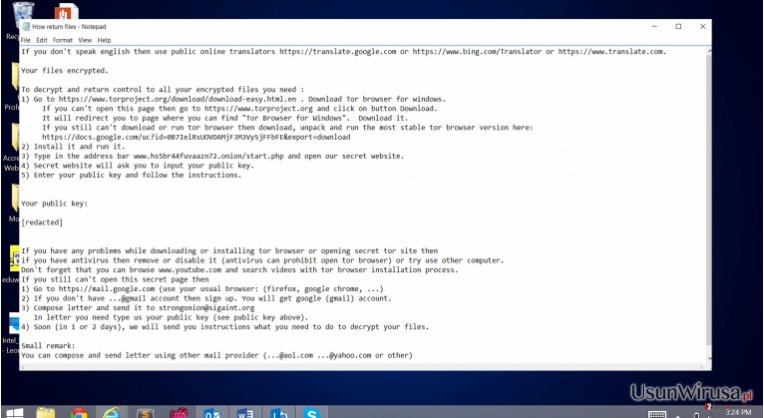
Autorzy oprogramowania N1n1n1 nie biora na siebie szyfrowania plikow. Korzystaja ze sprawdzonego algorytmu AES czy tez RSA ktory pozostaje niezlamany do dnia dzisiejszego. Interesujace jest to ze tego typu szyfrowanie najczesciej polega na zmianie nazwy pliku czy tez dodanie rozszerzenia do zaszyfrowanego dokuentu. Najczesciej wirus moze umiescic okolo 8-9 losowych symboli odbiegajacych od oryginalnej nazwy pliku wraz z rozszerzeniem, tak wiec zaszyfrowana nazwa pliku moze wygladac mniej wiecej tak: randomfilenamejg9bl4mk.jpg. Prosze zwroc uwage ze wirus moze dodawac rozszerzenie .n1n1n1 lub tez .999999 do zastapienia oryginalnych rozszerzen. Zaraz po tym jak pliki zostana zaszyfrowane wirus pozostawia plik o nazwie “How return files.txt” mowiacy o tym jak przywrocic pliki oraz zainfekowane foldery. Wirus posiada wstep w postaic listu a takze instrukcje dotyczaca przywracania danych. Wiadomosc rozpoczyna sie porada dotyczaca skorzystania z tlumacza dla osob nie rozumiejacych jezyka angielskiego. Nastepnie widzimy notke dotyczaca instalacji przegladarki TOR. Na koncu hakerzy podaja adres email do kontaktu z odbiorcami tego wirusa strongonion@sigaint.org. Istnieja podejrzenia ze zagrozenie moze byc powiazane z wirusam Flyper. Pisza do swoich ofiar z prosba o stworzenie adresu email celem kontaktu, jednakze w nastepnych wersach ostrzegaja ze ze wzgledu na znaczna liczbe wiadoosci moga czasami nie odpisywac. Niemadrym zachowaniem byloby postepowanie zgodnie z instrukcjami hakerow i ich poleceniami. Jednakze istnieja male szanse na odzyskanie plikow jezeli zaplacisz gotowka, jednakze duzo lepiej bedzie usunac oprogramowanie n1n1n1 i postarac sie odzyskac swoje pliki w inny sposob.
Metody dystrubucji oprogramowanie i mozliwosci odzyskania danych
N1n1n1 rozpowszechnia sie podobnie do innych zagrozen. Oprogramowanie moze rozpowszechniac sie jako infekcja. Wielu autorow oprogramowania jest stosunkowo przebieglych i tworzy coraz to nowsze sposoby zmuszania ludzi do pobrania oprogramowania wirusowego na ich komputery. Moga starac sie twierdzic ze pochodza z organow rzadowych i moga wysylac ci wiadomosci email z dolaczonym dokumentem uwiarygadniajacym ich dzialania, wirus bedzie mogl infekowac systemy operacyjne wykorzystujac slabosci twojego komputera. Celem zmniejsza ilosci problemow z twoim komputerem powinienes pamietac o jego aktualizcji a takze o koniecznosci posiada skutecznych aplikacji do ochrony twojego komputera. Pamietaj o tym ze wirus moze ci przeszkadzac poprzez szereg domen i aplikacji. Jezeli nie jestes ostrozny to po prostu unikaj klikania w reklamy ze wzgledu na mozliwosc pobrania oprogramowania n1n1n1.
W tym momencie nie ma szans na odszyfrowanie danych chyba ze chcesz wrecz wyczyscic swoj portfel celem uzyskania klucza prywatnego. Idac ta droga nie zawsze masz pewnosc odzyskania swoich plikow, nie ma zadnej gwarancji na to ze przetepcy spelnia to o czym mowili. Na szczescie zawsze mozesz skorzystac z aplikacji takich jak PhotoRec, R-Studio lub tez Kaspersky virus-fighting utilities ktore moga zostac uzyte do odszyfrowania danych, jednakze odzyskanie wszystkich straconych plikow to ciagle tylko utopia.
W jaki sposob moge usunac tego niebezpiecznego wirusa z mojego komputera?
Nie trac czasu i czym predzej rozpocznij proces automatycznego usuwania oprogramowania n1n1n1. Manualne usuwanie tego typu oprogramowanie moze stanowic trudne zadanie. Dlatego tez duzo lepszym pomyslem jest pobranie i zainstalowanie sprawdzonego oprogramowania antyszpiegujacego takiego jak na przyklad FortectIntego lub tez Malwarebytes celem usuniecia zlosliwych aplikacji. W notce hakerzy instruuja swoje ofiary do wylaczenia swoich programow do ochrony danych ktore prowadza do przegladarki TOR. Podobnie jak oprogramowanie antyszpiegujace, aplikacje tego typu moga wymagac platnosci karta. Zaraz po skutecznym usunieciu wirusa n1n1n1, mozesz zaczac szukac programow ktore pomoga ci odzyskac zaszyfrowane programy.
Oprogramowanie samo w sobie moze wygladac jak niebezpieczny wirus. Oprocz tego ciagle moze generowac problemy nie pozwalajac ci na usuniecie oprogramowania n1n1n1. W tym wypadku prosze skorzystac z poradnika usuwania plikow dostepnego ponizej.
Instrukcja ręcznego usuwania wirusa n1n1n1
Ransomware: ręczne usuwanie ransomware w Trybie awaryjnym
Ważne! →
Przewodnik ręcznego usuwania może być zbyt skomplikowany dla zwykłych użytkowników komputerów. Przeprowadzenie go w sposób prawidłowy wymaga zaawansowanej wiedzy z zakresu informatyki (jeśli ważne pliki systemowe zostaną usunięte lub uszkodzone, może to skutkować uszkodzeniem całego systemu Windows) i może zająć wiele godzin. Dlatego też zdecydowanie zalecamy skorzystanie z automatycznej metody przedstawionej wyżej.
Krok 1. Przejdź do trybu awaryjnego z obsługą sieci
Ręczne usuwanie malware powinno być wykonywane w Trybie awaryjnym.
Windows 7 / Vista / XP
- Kliknij Start > Zamknij > Uruchom ponownie > OK.
- Kiedy twój komputer stanie się aktywny, zacznij naciskać przycisk F8 (jeśli to nie zadziała, spróbuj F2, F12, Del, itp. – wszystko zależy od modelu płyty głównej) wiele razy, aż zobaczysz okno Zaawansowane opcje rozruchu.
- Wybierz z listy opcję Tryb awaryjny z obsługą sieci.

Windows 10 / Windows 8
- Kliknij prawym przyciskiem myszy przycisk Start i wybierz Ustawienia.

- Przewiń w dół i wybierz Aktualizacja i zabezpieczenia.

- Wybierz Odzyskiwanie po lewej stronie okna.
- Teraz przewiń w dół i znajdź sekcję Zaawansowane uruchamianie.
- Kliknij Uruchom ponownie teraz.

- Wybierz Rozwiązywanie problemów.

- Idź do Zaawansowanych opcji.

- Wybierz Ustawienia uruchamiania.

- Naciśnij Uruchom ponownie.
- teraz wciśnij 5 lub kliknij 5) Włącz tryb awaryjny z obsługą sieci.

Krok 2. Zamknij podejrzane procesy
Menedżer zadań systemu Windows to przydatne narzędzie, które wyświetla wszystkie procesy działające w tle. Jeśli malware uruchomiło proces, to musisz go zamknąć:
- Wciśnij Ctrl + Shift + Esc na klawiaturze, by otworzyć Menedżera zadań.
- Kliknij Więcej szczegółów.

- Przewiń w dół do sekcji Procesy w tle i wyszukaj wszystko, co wygląda podejrzanie.
- Kliknij prawym przyciskiem myszy i wybierz Otwórz lokalizację pliku.

- Wróć do procesu, kliknij na niego prawym przyciskiem myszy i wybierz Zakończ proces.

- Usuń zawartość złośliwego folderu.
Krok 3. Sprawdź Uruchamianie
- Wciśnij Ctrl + Shift + Esc na klawiaturze, by otworzyć Menedżera zadań systemu Windows.
- Idź do karty Uruchamianie.
- Kliknij prawym przyciskiem myszy na podejrzany program i wybierz Wyłącz.

Krok 4. Usuń pliki wirusów
Pliki powiązane z malware można znaleźć w różnych miejscach na komputerze. Oto instrukcje, które pomogą ci je znaleźć:
- Wpisz Czyszczenie dysku w wyszukiwarce Windows i naciśnij Enter.

- Wybierz dysk, który chcesz wyczyścić (C: to domyślny dysk główny i prawdopodobnie jest on tym, który zawiera złośliwe pliki).
- Przewiń w dół przez listę Pliki do usunięcia i wybierz następujące:
Tymczasowe pliki internetowe
Pliki do pobrania
Kosz
Pliki tymczasowe - Wybierz Wyczyść pliki systemowe.

- Możesz także poszukać innych złośliwych plików ukrytych w następujących folderach (wpisz te wpisy w wyszukiwaniu Windows i wciśnij Enter):
%AppData%
%LocalAppData%
%ProgramData%
%WinDir%
Po zakończeniu, uruchom ponownie komputer w normalnym trybie.
Usuń n1n1n1 korzystająć z System Restore
-
Krok 1: Zresetuj swój komputer Safe Mode with Command Prompt
Windows 7 / Vista / XP- Kliknij Start → Shutdown → Restart → OK .
- Kiedy już włączysz swój komputer, zacznij wciskać przycisk F8 tak długo aż zobaczysz okno Advanced Boot Options
-
Wybierz $1$s z listy

Windows 10 / Windows 8- Wciśnij przycisk Power w oknie logowania oznaczonym Windows. Następnie wciśnij i przytrzmaj Shift, który znajduje się na twojej klawiaturze i wciśnij dodatkowo Restart.
- Teraz wybierz Troubleshoot → Advanced options → Startup Settings a na końcu dodatkowo wybierz Restart
-
Jak tylko włączysz swój komputer wybierz -Enable Safe Mode with Command Prompt w oknie Startup Settings

-
Krok 2: Przywróć ustawienia fabryczne i pliki systemowe
-
Jak tylko zobaczysz okno Command Prompt, wpisz cd restore i wybierz Enter

-
Teraz wybierz rstrui.exe a nastepnie kliknij Enter jeszcze raz.

-
Kiedy pokaże ci się nowe okno wybierz Next a nastepnie wybierz punkt przywracania systemu, który wypada przed zainstalowaniem n1n1n1. Zaraz po tym wybierz $3$s.


-
Teraz wybierz Yes aby rozpocząć przywracanie systemu

-
Jak tylko zobaczysz okno Command Prompt, wpisz cd restore i wybierz Enter
Bonus: przywróć swoje dane
Poradnik zaprezentowany powyżej powinien pomóc ci w usunieciu oprogramwania n1n1n1 z twojego komputera. Celem przywrócenia zaszyfrowanych danych prosze skorzystaj z dokladnego poradnika przygotowanego przez naszych ekspertow do spraw bezpieczenstwa usunwirusa.plJezeli twoje pliki zostaly zaszyfrowane przez n1n1n1 mozesz skorzystac z podanych metod aby je przywrocic
Korzystanie z Data Recovery Pro
Ciagle mamy za malo informacji dotyczacych dzialania tego wirusa. Jednakze nie zaszkodzi skorzystac z tego oprogramowania ktore moze ci pomoc odzyskac swoje pliki.
- Pobierz Data Recovery Pro;
- Zapoznaj się z nastepującymi krokami Data Recovery a nastepnie zainstaluj program na swoim komputerze.
- Uruchom go a nastepnie przeskanuj swoj zaszyfrowany komputer w poszukiwaniu n1n1n1.
- Przywróć je
Czy funkcja przywracania systemu moze mi pomoc?
W niektorych przypadkach przywracanie systemu moze zapewnic ci pewna ulge jesli chodzi o walke z tym zagrozeniem, moze takze zabezpieczyc twoje pliki przed zaszyfrowaniem.
- Znajdź zaszyfrowany plik, który chcesz przywrócić i kliknij na nim prawym przyciskiem myszy
- Wybierz “Properties” a nastepnie przejdz do zakladki “Previous versions”
- Tutaj sprawdz dostepne kopie pliku w “Folder versions”. Powinienes wybrac wersje ktora cie interesuje i kliknac przycisk przywracania “Restore”
Opcja skorzystania z Shadow Explorer
Tylko niektore pliki sa w stanie usuwac kopie woluminow. Do dzis niewiadomo czy ten konkretny wirus jest w stanie usunac kopie twoich plikow. Zawsze mozesz skorzystac z tego oprogramowania, moze akurat okaze sie dla ciebie skuteczny.
- Pobierz Shadow Explorer (http://shadowexplorer.com/);
- W odniesieniu do manadzera instalacji Shadow Explorer po prostu postepuj z pozostalymi krokami instalacji.
- Uruchom program, przejdz przez menu a nastepnie w górnym lewym roku kliknij dysk z zaszyfronwanymi danymi. Sprawdz jakie wystepuja tam foldery
- Kliknij prawym przyciskiem na folder ktory chcesz przywrocic i wybierz “Export”. Nastepnie wybierz gdzie chcesz go skladowac.
Na końcu powinienes dodatkowo pomyśleć o ochronie swojego komputera przed oprogramowaniem ransomware. Aby chronić swój komputer przed n1n1n1 i innym szkodliwym oprogramowaniem polecamy skorzystanie ze sprawdzonego oprogramowania antyszpiegującego takiego jak FortectIntego, SpyHunter 5Combo Cleaner lub Malwarebytes
Polecane dla ciebie:
Nie pozwól, by rząd cię szpiegował
Rząd ma wiele problemów w związku ze śledzeniem danych użytkowników i szpiegowaniem obywateli, więc powinieneś mieć to na uwadze i dowiedzieć się więcej na temat podejrzanych praktyk gromadzenia informacji. Uniknij niechcianego śledzenia lub szpiegowania cię przez rząd, stając się całkowicie anonimowym w Internecie.
Możesz wybrać różne lokalizacje, gdy jesteś online i uzyskać dostęp do dowolnych materiałów bez szczególnych ograniczeń dotyczących treści. Korzystając z Private Internet Access VPN, możesz z łatwością cieszyć się połączeniem internetowym bez żadnego ryzyka bycia zhakowanym.
Kontroluj informacje, do których dostęp może uzyskać rząd i dowolna inna niepożądana strona i surfuj po Internecie unikając bycia szpiegowanym. Nawet jeśli nie bierzesz udziału w nielegalnych działaniach lub gdy ufasz swojej selekcji usług i platform, zachowaj podejrzliwość dla swojego własnego bezpieczeństwa i podejmij środki ostrożności, korzystając z usługi VPN.
Kopie zapasowe plików do późniejszego wykorzystania w przypadku ataku malware
Problemy z oprogramowaniem spowodowane przez malware lub bezpośrednia utrata danych w wyniku ich zaszyfrowania może prowadzić do problemów z twoim urządzeniem lub do jego trwałego uszkodzenia. Kiedy posiadasz odpowiednie, aktualne kopie zapasowe, możesz z łatwością odzyskać dane po takim incydencie i wrócić do pracy.
Bardzo ważne jest, aby aktualizować kopie zapasowe po wszelkich zmianach na urządzeniu, byś mógł powrócić do tego nad czym aktualnie pracowałeś, gdy malware wprowadziło jakieś zmiany lub gdy problemy z urządzeniem spowodowały uszkodzenie danych lub wpłynęły negatywnie na wydajność.
Posiadając poprzednią wersję każdego ważnego dokumentu lub projektu, możesz oszczędzić sobie frustracji i załamania. Jest to przydatne, gdy niespodziewanie pojawi się malware. W celu przywrócenia systemu, skorzystaj z Data Recovery Pro.







